Microsoft早在Windows Server 2008作業系統內便已開始內建Hyper-V 1.0虛擬化技術,到了Windows Server 2012雲端作業系統(Cloud OS)則精進為Hyper-V 3.0,今年6月TechEd 2013大會上所發佈的Windows Server 2012 R2技術預覽版本更增加了許多功能。
若是在舊版本Hyper-V 2.0虛擬化平台時,VM Console會中斷連線必須「手動」再次重新連接才行,但在新版Hyper-V 3.0虛擬化平台中,則會「自動」進行切換,無須重新連接。
若是在「已經」架設容錯移轉叢集環境中,請在容錯移轉叢集管理員中進行即時移轉的操作,若是像剛才一樣在Hyper-V管理員嘗試操作時,那麼便會得到「無法開啟[移動精靈],因為該虛擬機器已叢集化。」的錯誤訊息(圖19)。
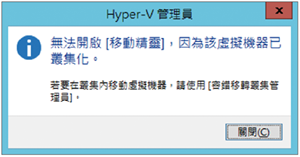 |
| ▲ 圖19 無法開啟移動精靈視窗,因為該台VM虛擬主機已經叢集化。 |
接著開啟容錯移轉叢集管理員,點選該台VM虛擬主機,然後在右鍵選單中依序點選【移動】→【即時移轉】→【選取節點】或【最佳可行節點】,準備執行VM虛擬主機即時遷移作業(圖20)。
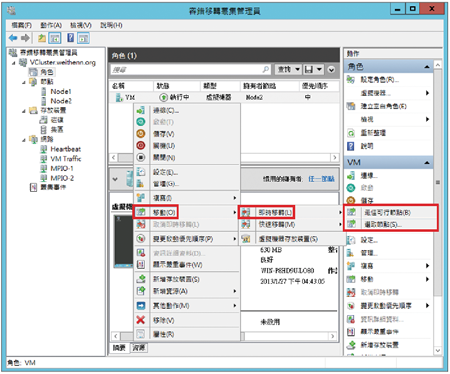 |
| ▲圖20 在容錯移轉叢集環境中執行VM虛擬主機即時遷移作業。 |
- 選取節點:管理人員可以自行選取,要將VM虛擬主機移動至哪一台叢集節點主機。
- 最佳可行節點:容錯移轉叢集將在進行智慧判斷後,自動選擇最佳的叢集節點主機。
同樣地,在執行VM虛擬主機即時遷移作業期間,在容錯移轉叢集管理員介面中可以看到遷移進度百分比(圖21)。此時,應該也要檢視Hyper-V主機網路流量,是否使用所規劃的遷移網路,以達成管理及服務流量切割的目的。
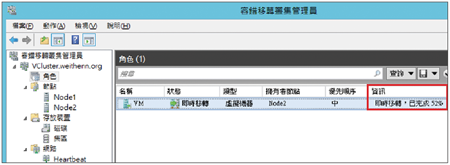 |
| ▲圖21 在即時遷移期間可以看到VM虛擬主機移動進度百分比。 |
當然,在傳送完VM虛擬主機記憶體狀態時,於切換Hyper-V主機的「瞬間」,會看到外部主機對VM虛擬主機的持續ping封包掉了「001個」,這是因為VM虛擬主機遷移到不同的Host主機(MAC Address不同),因此交換器需要更新其MAC Address Tables所導致。
結語
透過本篇的說明以及實作,相信讀者已經了解到新一代Microsoft Hyper-V 3.0虛擬化平台,除了打破許多舊版本的環境限制之外,還增加了更多的特色功能。
現在,可以選擇架設或不架設容錯移轉叢集環境,並且整合SMB檔案伺服器成為VM虛擬主機儲存資源等,因而在實際建構企業或組織內部虛擬化環境時,能夠打造出高彈性、高擴充性、高可用性的虛擬化平台。
<本文作者:王偉任,VMware vExpert及Microsoft MVP,網路暱稱Weithenn。由於工作關係經常碰觸不同的作業系統、網路架構、硬體設備、虛擬化技術等,因此希望能將一些技術心得分享給大家,擁有CCNA、NSPA、MCITP、RHCE、VCP等證照,個人網站:http://www.weithenn.org>